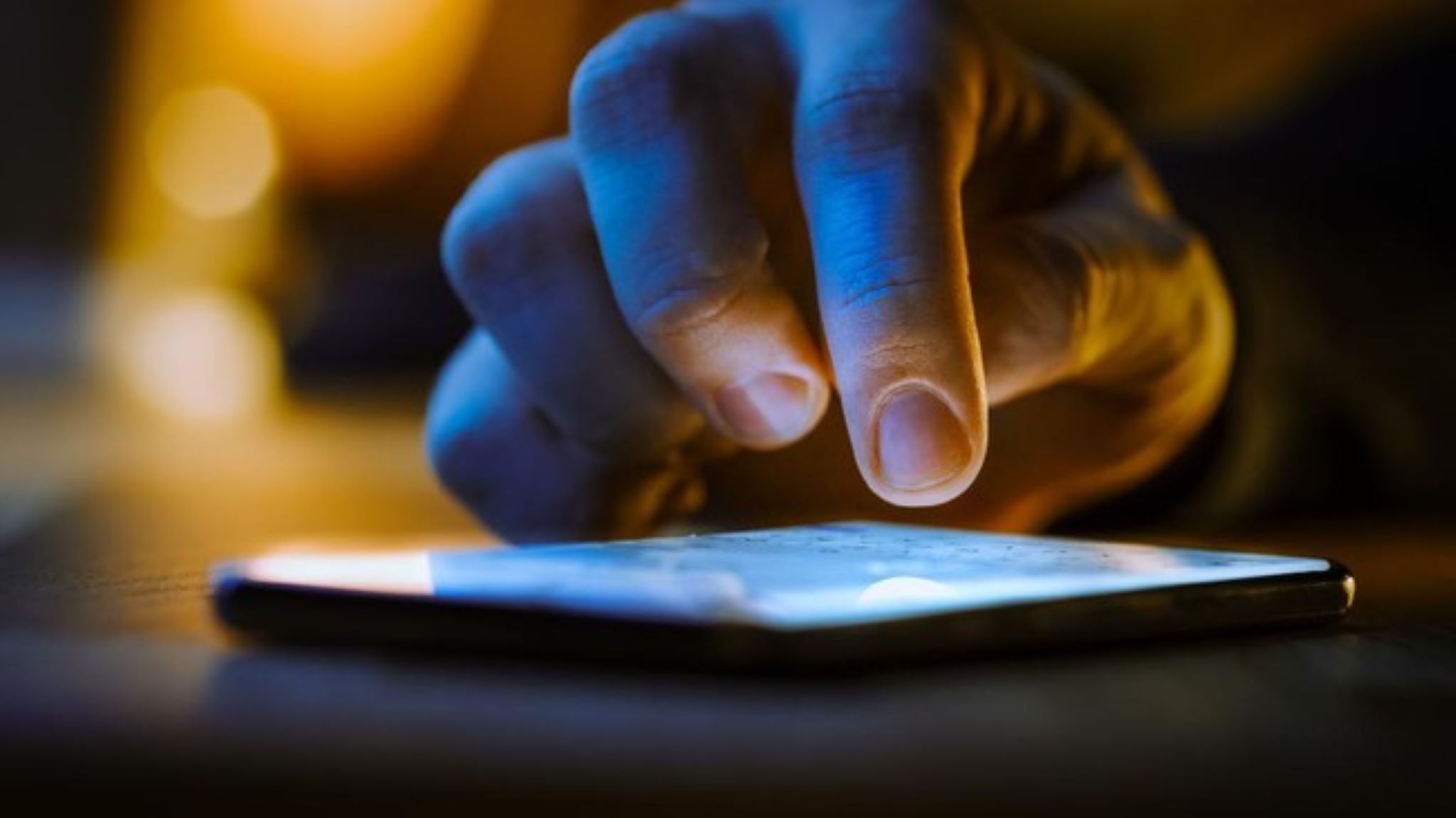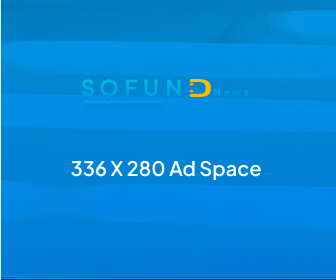Mengatasi Lag dan Force Close: Cara Melakukan Reset Ulang HP Android
(Jakarta-News.Sofund.id) Salah satu kendala yang sering dialami oleh pengguna ponsel Android adalah kinerja perangkat yang melambat (lag) atau aplikasi yang tiba-tiba keluar sendiri (force close). Jika berbagai upaya seperti menghapus cache, melakukan restart, atau mengosongkan sebagian penyimpanan internal tidak berhasil, maka langkah terakhir yang bisa dilakukan adalah melakukan reset ulang ponsel.
Menurut laman Dukungan Google, terdapat beberapa metode untuk melakukan reset pada perangkat Android. Tujuan dari reset adalah untuk menutup dan membuka kembali sistem operasi yang mengalami gangguan, sehingga ponsel dapat kembali berfungsi dengan normal.
Sebelum memahami cara melakukan reset, penting untuk membedakan antara reset dan restart.
- Reset (Factory Reset): Reset atau factory reset adalah proses mengembalikan perangkat ke pengaturan awal pabrik. Semua data di memori internal akan dihapus, termasuk aplikasi, cache, serta kemungkinan virus dan malware. Reset umumnya digunakan untuk mengatasi masalah seperti ponsel yang sering hang, mengalami stuck, suara yang tidak normal, atau aplikasi yang sering menutup secara tiba-tiba.
- Restart (Reboot): Restart hanya mematikan dan menyalakan kembali ponsel tanpa menghapus data yang tersimpan. Proses ini berguna untuk menyegarkan sistem dan memperpanjang umur baterai, tetapi tidak akan memperbaiki masalah serius pada perangkat.
Cara Reset Ulang HP Android
Terdapat beberapa metode untuk melakukan reset ulang ponsel Android, di antaranya melalui pengaturan, hard reset, dan kode dial.
1. Melalui Pengaturan
Metode ini merupakan cara yang paling mudah dilakukan melalui menu pengaturan di perangkat. Berikut langkah-langkahnya:
- Masuk ke menu Pengaturan pada HP Android.
- Pilih General Management (Manajemen Umum).
- Pilih Reset (Atur Ulang).
- Pilih Factory Data Reset (Reset Data Pabrik).
- Klik Reset Device (Atur Ulang Perangkat) untuk memulai proses reset.
- Tunggu hingga muncul tampilan Android Recovery.
- Gunakan tombol Volume Turun untuk memilih opsi Factory Reset, lalu tekan tombol Daya.
- Pada layar peringatan, tekan tombol Volume Turun untuk memilih Yes, kemudian tekan tombol Daya untuk konfirmasi.
- Setelah proses reset selesai, pilih Reboot System Now dan tekan tombol Daya untuk memulai ulang ponsel.
2. Melalui Hard Reset
Metode hard reset digunakan jika ponsel mengalami masalah lebih serius, seperti bootloop atau tidak bisa mengakses menu pengaturan. Berikut langkah-langkahnya:
- Tekan tombol Volume Up dan Power secara bersamaan hingga muncul tampilan Recovery Mode pada layar Android.
- Jika tidak berhasil, coba tekan tombol Volume Down dan Power secara bersamaan.
- Setelah masuk ke Recovery Mode, cari dan pilih opsi Wipe Data/Factory Reset.
- Gunakan tombol Volume untuk navigasi dan tekan tombol Daya untuk memilih.
- Tunggu beberapa saat hingga proses reset selesai.
- Pilih opsi Restart untuk menghidupkan ulang ponsel dengan pengaturan pabrik.
3. Melalui Kode Dial
Metode ini merupakan cara cepat untuk melakukan reset ponsel dengan menggunakan kode dial di menu panggilan. Berikut langkah-langkahnya:
- Masuk ke menu Dial/Panggilan di ponsel.
- Ketik kode 2767855#, lalu tekan Call untuk memulai proses Hard Reset.
- Alternatif lainnya, ketik kode ##7780##, lalu tekan Call untuk melakukan Soft Reset.
- Setelah proses selesai, ponsel akan otomatis kembali ke pengaturan pabrik.
Kesimpulan
Melakukan reset ulang HP Android dapat menjadi solusi terakhir untuk mengatasi berbagai masalah seperti lag, aplikasi yang sering force close, atau ponsel yang tidak responsif. Namun, perlu diingat bahwa factory reset akan menghapus semua data di memori internal, sehingga disarankan untuk melakukan backup terlebih dahulu sebelum melakukan reset. Dengan memahami perbedaan antara reset dan restart serta memilih metode reset yang sesuai, pengguna dapat mengoptimalkan kinerja perangkat Android mereka.(Courtesy picture:ilustrasigambar)
Berita Pilihan
Mengatasi Lag dan Force Close: Cara Melakukan Reset Ulang HP Android
(Jakarta-News.Sofund.id) Salah satu kendala yang sering dialami oleh pengguna ponsel Android adalah kinerja perangkat yang melambat (lag) atau aplikasi yang tiba-tiba keluar sendiri (force close). Jika berbagai upaya seperti menghapus cache, melakukan restart, atau mengosongkan sebagian penyimpanan internal tidak berhasil, maka langkah terakhir yang bisa dilakukan adalah melakukan reset ulang ponsel.
Menurut laman Dukungan Google, terdapat beberapa metode untuk melakukan reset pada perangkat Android. Tujuan dari reset adalah untuk menutup dan membuka kembali sistem operasi yang mengalami gangguan, sehingga ponsel dapat kembali berfungsi dengan normal.
Sebelum memahami cara melakukan reset, penting untuk membedakan antara reset dan restart.
- Reset (Factory Reset): Reset atau factory reset adalah proses mengembalikan perangkat ke pengaturan awal pabrik. Semua data di memori internal akan dihapus, termasuk aplikasi, cache, serta kemungkinan virus dan malware. Reset umumnya digunakan untuk mengatasi masalah seperti ponsel yang sering hang, mengalami stuck, suara yang tidak normal, atau aplikasi yang sering menutup secara tiba-tiba.
- Restart (Reboot): Restart hanya mematikan dan menyalakan kembali ponsel tanpa menghapus data yang tersimpan. Proses ini berguna untuk menyegarkan sistem dan memperpanjang umur baterai, tetapi tidak akan memperbaiki masalah serius pada perangkat.
Cara Reset Ulang HP Android
Terdapat beberapa metode untuk melakukan reset ulang ponsel Android, di antaranya melalui pengaturan, hard reset, dan kode dial.
1. Melalui Pengaturan
Metode ini merupakan cara yang paling mudah dilakukan melalui menu pengaturan di perangkat. Berikut langkah-langkahnya:
- Masuk ke menu Pengaturan pada HP Android.
- Pilih General Management (Manajemen Umum).
- Pilih Reset (Atur Ulang).
- Pilih Factory Data Reset (Reset Data Pabrik).
- Klik Reset Device (Atur Ulang Perangkat) untuk memulai proses reset.
- Tunggu hingga muncul tampilan Android Recovery.
- Gunakan tombol Volume Turun untuk memilih opsi Factory Reset, lalu tekan tombol Daya.
- Pada layar peringatan, tekan tombol Volume Turun untuk memilih Yes, kemudian tekan tombol Daya untuk konfirmasi.
- Setelah proses reset selesai, pilih Reboot System Now dan tekan tombol Daya untuk memulai ulang ponsel.
2. Melalui Hard Reset
Metode hard reset digunakan jika ponsel mengalami masalah lebih serius, seperti bootloop atau tidak bisa mengakses menu pengaturan. Berikut langkah-langkahnya:
- Tekan tombol Volume Up dan Power secara bersamaan hingga muncul tampilan Recovery Mode pada layar Android.
- Jika tidak berhasil, coba tekan tombol Volume Down dan Power secara bersamaan.
- Setelah masuk ke Recovery Mode, cari dan pilih opsi Wipe Data/Factory Reset.
- Gunakan tombol Volume untuk navigasi dan tekan tombol Daya untuk memilih.
- Tunggu beberapa saat hingga proses reset selesai.
- Pilih opsi Restart untuk menghidupkan ulang ponsel dengan pengaturan pabrik.
3. Melalui Kode Dial
Metode ini merupakan cara cepat untuk melakukan reset ponsel dengan menggunakan kode dial di menu panggilan. Berikut langkah-langkahnya:
- Masuk ke menu Dial/Panggilan di ponsel.
- Ketik kode 2767855#, lalu tekan Call untuk memulai proses Hard Reset.
- Alternatif lainnya, ketik kode ##7780##, lalu tekan Call untuk melakukan Soft Reset.
- Setelah proses selesai, ponsel akan otomatis kembali ke pengaturan pabrik.
Kesimpulan
Melakukan reset ulang HP Android dapat menjadi solusi terakhir untuk mengatasi berbagai masalah seperti lag, aplikasi yang sering force close, atau ponsel yang tidak responsif. Namun, perlu diingat bahwa factory reset akan menghapus semua data di memori internal, sehingga disarankan untuk melakukan backup terlebih dahulu sebelum melakukan reset. Dengan memahami perbedaan antara reset dan restart serta memilih metode reset yang sesuai, pengguna dapat mengoptimalkan kinerja perangkat Android mereka.(Courtesy picture:ilustrasigambar)